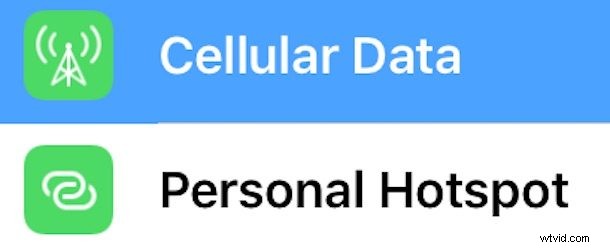
La funzione Hotspot personale dei modelli dotati di iPhone e iPad dotati di cellulare consente di utilizzare la connessione mobile dei dispositivi come hotspot Wi-Fi per altri dispositivi e hardware a cui connettersi. È una funzionalità incredibilmente utile che viene utilizzata molto da molti utenti.
Come avrai notato durante la configurazione e l'attivazione dell'hotspot personale, una password wi-fi viene automaticamente generata e assegnata al servizio router dell'hotspot personale, ed è spesso una stringa di parole senza senso che non è esattamente facile da ricordare o da dire facilmente a qualcuno altro. Con un semplice sforzo puoi cambiare la password Wi-Fi di un hotspot personale in iOS in qualcosa di molto più semplice, ecco come puoi farlo.
Modifica della password Wi-Fi per l'hotspot personale in iOS
- Apri l'app "Impostazioni" su iPhone o iPad e vai su "Hotspot personale" (se non è ancora abilitato, puoi trovarlo sotto Dati cellulare)
- Attiva l'hotspot personale come al solito, quindi tocca "Password Wi-Fi"
- Cancella la password esistente e inseriscine una nuova, deve contenere almeno 8 caratteri
- Tocca "Fatto" al termine" e fai in modo che le future connessioni all'hotspot personale utilizzino la nuova password Wi-Fi per connettere l'iPhone o l'iPad

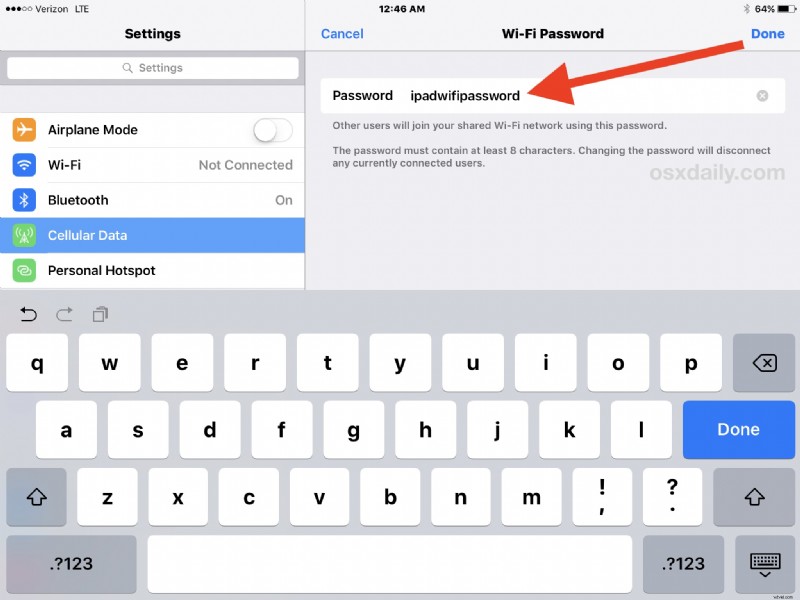
Tieni presente che quando modifichi una password Wi-Fi nell'hotspot personale, tutti i dispositivi attualmente connessi verranno disconnessi, quindi dovranno riconnettersi con la nuova password, inclusi tutti i Mac che hanno utilizzato la funzione Instant Hotspot su un iPhone vicino.
Tieni presente che Personal Hotspot richiede un piano dati cellulare che consenta il servizio e spesso comporta nuovi addebiti separati su un piano di rete mobile (in particolare negli Stati Uniti). Se non disponi di un hotspot personale, dovrai contattare il tuo provider di rete ed essere pronto a sborsare più denaro al tuo membro del cartello cellulare preferito
